Blokir Iklan Tanpa Aplikasi Plus Kontrol Privasi dan Keamanan
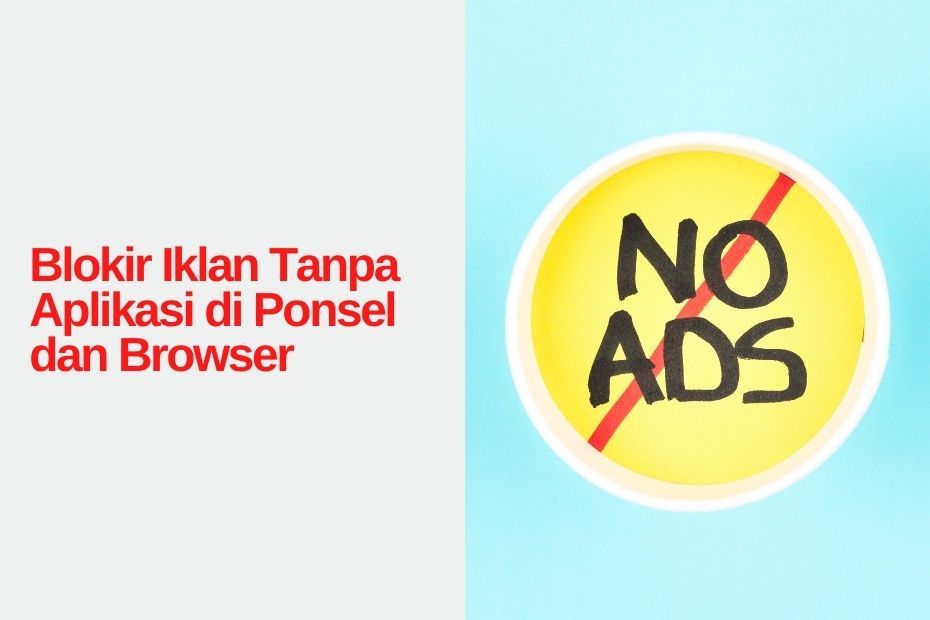
Pernah buka detik(dot)com? pasti akan dipenuhi dengan berbagai iklan di dalam halaman web-nya. Bahkan kadang beritanya sendiri tertutup oleh iklan.

Bagaimana jika ada solusi untuk tidak menampilkan itu semua tanpa install aplikasi atau ekstensi baik di browser atau di ponsel?
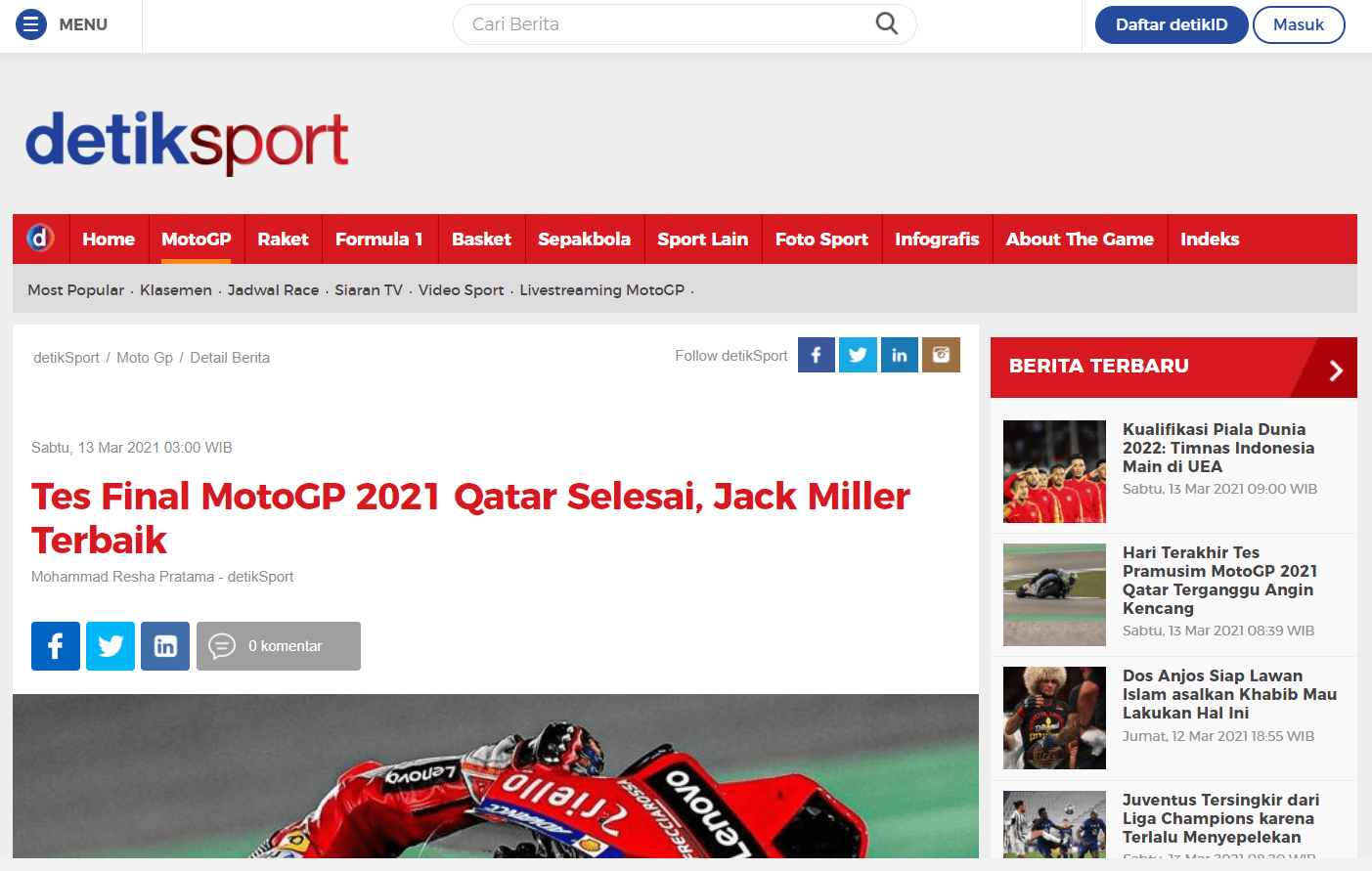
Apa itu NextDNS
NextDNS adalah salah satu layanan DNS (Domain Name System) yang menyimpan informasi domain dalam internet selain diantaranya ada Google DNS, Cloudflare dan lainnya.
NextDNS sendiri selain berfungsi sebagai DNS juga sebagai firewall untuk Internet yang melindungi dari semua jenis ancaman keamanan, blokir iklan dan pelacak di situs web dan aplikasi, serta menyediakan Internet yang aman dan diawasi untuk anak-anak - di semua perangkat dan di semua jaringan.
Memang NextDNS ini bukan merupakan DNS pribadi anti iklan, namun merupakan layanan DNS yang bisa di kustom sesuai dengan keinginan kita tanpa setting yang sulit.
Fungsi NextDNS
- Melindungi diri Anda dari serangan malware dan phishing, cryptojacking, dan lainnya.
- Blokir iklan dan pelacak di situs web dan di aplikasi — termasuk yang paling licik.
- Melindungi anak-anak dan kendalikan apa yang dapat mereka akses secara online, dan kapan bisa mengaksesnya.
- Lihat apa yang terjadi di perangkat Anda dengan analitik mendalam dan log real-time.
Cara memasang NextDNS
Pertama, buka https://my.nextdns.io/ nanti disana akan langsung diberi beberapa panduan untuk instalasinya beserta ID yang merupakan kode unik untuk pengaturan kita jadi bisa disalin. Nah ID ini bisa dipakai selama 7 hari, karenanya segera registrasi menggunakan email bila ingin menggunakan ID ini.

Bila sudah, bisa lanjut untuk memasang di ponsel Android kita atau web browser tanpa install aplikasi apapun.
Android
Ini khusus untuk Android versi 9 atau Pie ke atas:
1. Buka Pengaturan → Jaringan & internet → DNS → DNS Pribadi Tingkat Lanjut/Private DNS. Bila ada fitur cari/search bisa menggunakan kata "DNS"
2. Pilih opsi nama host penyedia DNS Pribadi/Private DNS.
3. Masukkan ID.dns.nextdns.io dan tekan Save.
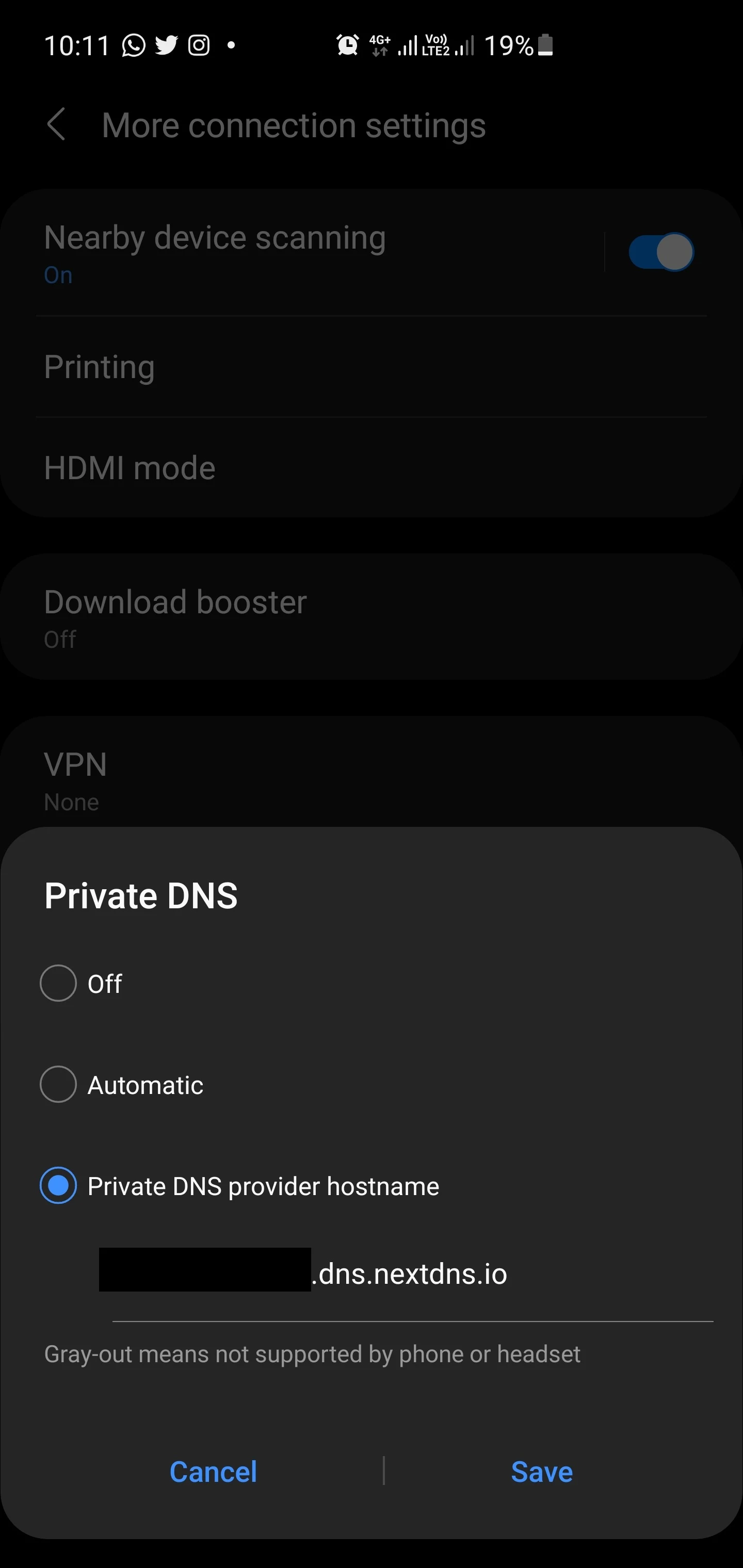
Browser
Google Chrome
1. Buka Pengaturan.
2. Di bagian Privasi dan keamanan, klik Keamanan.
3. Di bagian Tingkat Lanjut, aktifkan Gunakan DNS aman.
4. Pilih Dengan: Kustom, lalu masukkan https://dns.nextdns.io/ID.
Firefox
1. Buka Preferensi.
2. Gulir ke bawah ke bagian Pengaturan Jaringan dan klik Pengaturan.
3. Gulir ke bawah dan centang Aktifkan DNS melalui HTTPS.
4. Pilih Kustom, masukkan https://dns.nextdns.io/ID dan klik OK.
Microsoft Edge
1. Buka Pengaturan.
2. Buka bagian Privasi, pencarian, dan layanan.
3. Di bawah Keamanan, aktifkan Gunakan DNS aman untuk menentukan cara mencari alamat jaringan untuk situs web.
4. Pilih Pilih penyedia layanan, lalu masukkan https://dns.nextdns.io/ID.
iOS
Sayangnya untuk iOS cara termudah adalah dengan install aplikasi. Bisa buka NextDNS for iOS
Cukup mudah bukan? ada hal yang mau ditanyakan? atau kendala? Silakan mention saya di Twitter @devilpenakut.
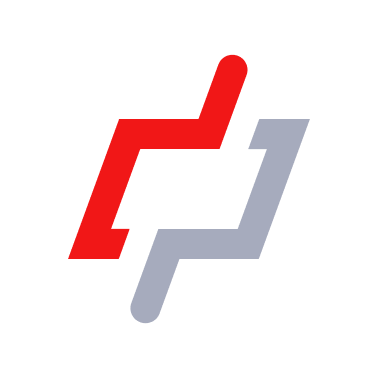



Member discussion